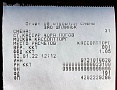Телефон поддержки: +7 (800) 333-68-44
Задать вопрос-
Атол Сигма 10 (Атол 150Ф): Для бара 250-300 чеков в день
Создан , последнее изменение 20.08.2022касса подойдет для бара проходимостью 250-350 чеков в день?
Ответ службы поддержки:ПодробнееВсе зависит от Ваших потребностей. Если Вам нужна серьезная автоматизация, то нужно ставить компьютер с серьезной программой типа R-keeper или iiko. Если вам не нужно что-то серьезное, то можно взять Атол Sigma 10 или 8 или Эвотор 10 - минимальный функционал на нем есть и научиться работать очень просто. Если Вам нужна минимальная отчетность, только по наличке в кассе, то можно взять Меркурий 130Ф или Меркурий 185Ф. -
Меркурий: Как исправить ошибку 045 - нет бумаги
Создан , последнее изменение 13.08.2022Как исправить ошибку 045 - нет бумаги
Ответ службы поддержки:ПодробнееЧто означает ошибка
Ошибка означает, что в кассе закончилась чековая лента. Либо какая-то поломка с датчиком чековой ленты.
Как исправить
- Установите новый рулон;
- откройте и плотно закройте крышку принтера;
- иногда отходит шлейф датчика чековой ленты - разберите и заново подключите принтер и датчики к материнской плате.
Если ошибка 045 появилась при печати чека - нажмите клавишу [ПИ], чтобы продолжить печать. На Меркурий 180ф это клавиша [П.ИТОГ].
-
Эвотор 7.2: Не печатает на ленте - пустой чек
Создан , последнее изменение 13.08.2022Выходит пустая чековая лента - не печатает на чековой ленте.
Ответ службы поддержки:ПодробнееТакая ситуация может быть, если:
- бумага вставлена не той стороной;
- установлена обычная бумага вместо термохимической (чтобы проверить та эта лента или нет - резко проведите ногтем по чековой ленте - если остается след - значит это термохимическая лента);
- не плотно закрыта крышка принтера;
- поломка кассы.
Пример неверно установленной чековой ленты (на кассе Меркурий 185Ф) - не той стороной, это видно на фото по тому, что лента загибается вниз - как бы "в кассу", а она должна отгибаться вверх. Так как на чековой ленте можно печатать только с одной стороны - нужно перевернуть рулон, чтобы чековая ленты выходила как бы из-под рулона.

-
Меркурий 185Ф: Как пробить чек открытия смены
Создан , последнее изменение 09.08.2022Картинка чека и его описание
Ответ службы поддержки:ПодробнееКак сделать открытие смены
Включите кассу тумблером сбоку, нажмите —> [ИТ] —> [ИТ] —> [ИТ] —> [ИТ] —> [3] —> выйдет чек открытия смены
-
Кассатка 1Ф: Замена ФН в онлайн кассе
Создан , последнее изменение 09.08.2022В связи с предстоящей заменой ФН в связи с истечением срока действия и после ознакомления с инструкцией по онлайн кассе Кассатка 1Ф
В разделе "Закрытие архива ФН" описано, какие действия нужно сделать при данной задаче. Однако меня смущает действие, которое нужно сделать после того, как был сформирован "Отчёт о закрытии ФН". А именно, в инструкции написано: Перейдите в Настройки > Сервис ККТ > нажмите Очистить данные.
Касса будет предупреждать вас об очистке данных и выходе из строя ФН. Если вы уверены, что вам необходимо удалить архив ФН - нажать Далее". Удалить архив ФН???
Исходя из выше указанного, у меня следующий вопрос:
В каких случаях делается очистка данных и какие данные имеются ввиду - весь архив ФН?
Потому что в соответствии с законодательством, ФН после закрытия архива должен храниться в течении 5 лет, и быть предоставлен на проверку в случае требования ФНС.
Надо ли в моем случае производить очистку данных при замене ФН в связи с истечением срока действия и последующей замене на новый ФН для дальнейшей работы?
Или в моем случае, действия следующие: Отчёт о закрытии Фискального режима > Замена старого ФН на новый > Отчёт о перерегистрации с заменой ФН?Ответ службы поддержки:Подробнее
Здравствуйте, для того чтобы сделать плановую замену ФН, вам нужно сначала убедиться в том, что смена на кассе закрыта, все чеки отправлены в ОФД, дата/время актуальны.
Следующим шагом будет снятие отчёта о закрытии фискального накопителя. Никакую очистку данных производить не нужно, эта функция нужна если вы перерегистрируете кассу на другую организацию и вам нужно стереть с памяти старый ИНН и Рег. номер.
Никакая очистка на кассе не способна обнулить ваш фискальный накопитель, так как это шифрованное устройство с повышенным уровнем защиты.
После того как Вы закрыли фискальный накопитель, дождитесь пока чек о закрытии не уйдёт в ОФД. Далее выключите кассовый аппарат, вытащите старый ФН и вставьте новый. Включите кассовый аппарат, снова убедитесь в том, что дата/время актуальны и произведите перерегистрацию с заменой ФН. -
Атол Сигма 7: Как добавить товары в кассу через личный кабинет на сайте?
Создан , последнее изменение 09.08.2022Руководство по созданию номенклатуры для кассы Атол Сигма 7 через личный кабинет на сайте
Ответ службы поддержки:Подробнее- Войдите в личный кабинет на сайте SIGMA CLOUD;
- Выберите вкладку Товары - Каталог товаров - нажмите кнопку Создать товар;
- Заполните форму создания нового товара:
- Название товара;
- Артикул (не обязательно);
- выберите Категорию из списка;
- укажите Единицу измерения;
- выберите налоговую ставку;
- выберите Тип товара из списка;
- введите Цену (не обязательно если цена будет свободная);
- введите Штрихкод (не обязательно);
- После введённых данных сайт сам сохранит ваш товар, подождите минутку.
- Вернитесь на вкладку Товары и вы увидите новый товар (подождите минут 5 пока касса и сайт синхронизируются между собой, после этого товар сам автоматически отобразится у вас на кассе).
-
Атол 91Ф, 92Ф: Добавление товаров
Создан , последнее изменение 09.08.2022Как завести номенклатуру в кассовый аппарат Атол 91Ф и Атол 92Ф.
Ответ службы поддержки:ПодробнееДобавить товар на самой кассе Атол 91ф и Атол 92Ф нельзя. Загрузить номенклатуру можно только через компьютер, на котором установлена программа Редактор таблиц.
Перед загрузкой базы товаров закройте смену и подключите кассовый аппарат к компьютеру по Bluetooth (инструкция) или через USB-кабель (инструкция).
Учтите, что через Bluetooth связь с кассой гораздо медленнее - база товаров скачивается около 15 минут, а при подключении через USB всего за 1 минуту. Поэтому USB-подключение приоритетней.
Установка программы TableEditor (Редактор таблиц)
1. Скачивание и распаковка программы
- Скачайте программу для добавления номенклатуры TableEditor на свой компьютер.
- Нажмите ПРАВОЙ клавишей мыши на файл с программой и выберите Извлечь в текущую папку.
- У вас появиться папка с распакованным архивом программы под названием 3.0.2
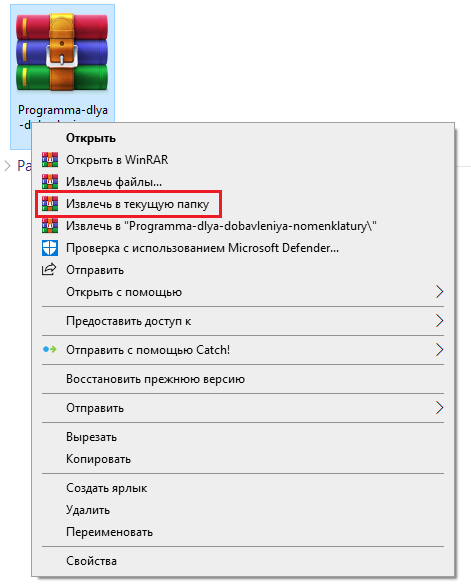
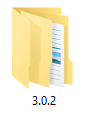
2. Проверка разрядности операционной системы
- На клавиатуре компьютера нажмите одновременно клавиши Win + R:
- В открывшееся окно введите команду msinfo32 и нажмите ОК.
- В открывшемся окне найдите строку Тип, в ней будет указана разрядность Вашей операционной системы - запомните ее.
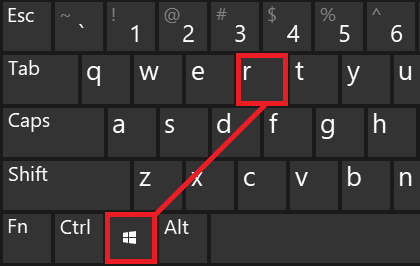
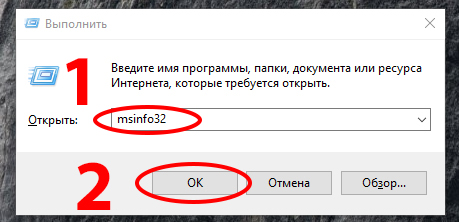
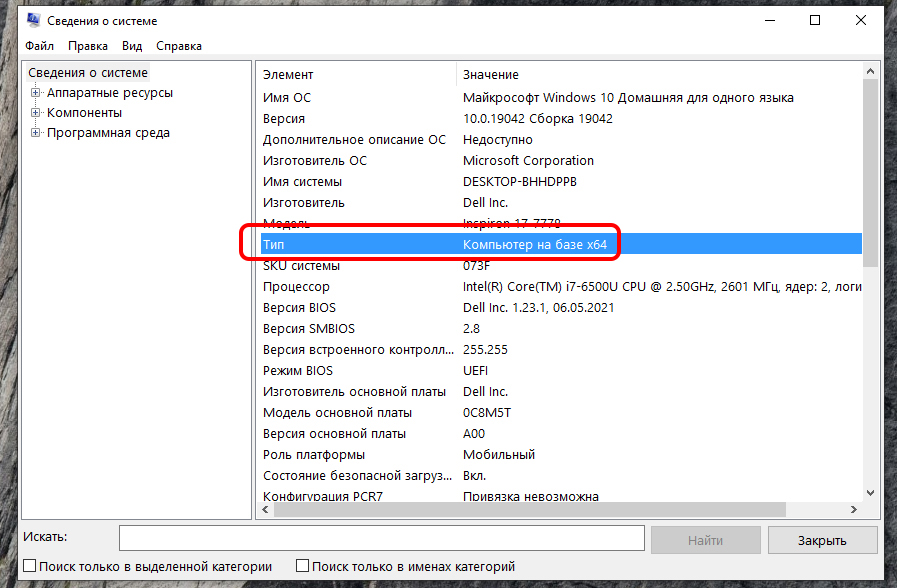
3. Открытие программы
- Зайдите в эту папку под названием 3.0.2, которую вы скачали и распаковали в первом пункте.
- В ней перейдите в папку, которая соответствует разрядности Вашей операционной системы (узнали в пункте 2).
- В открывшейся папке выберите файл под названием TableEditor3 и нажмите на него ПРАВОЙ клавишей мыши и выберите Запуск от имени администратора, после нажмите ДА.
- Откроется программа Редактор таблиц.
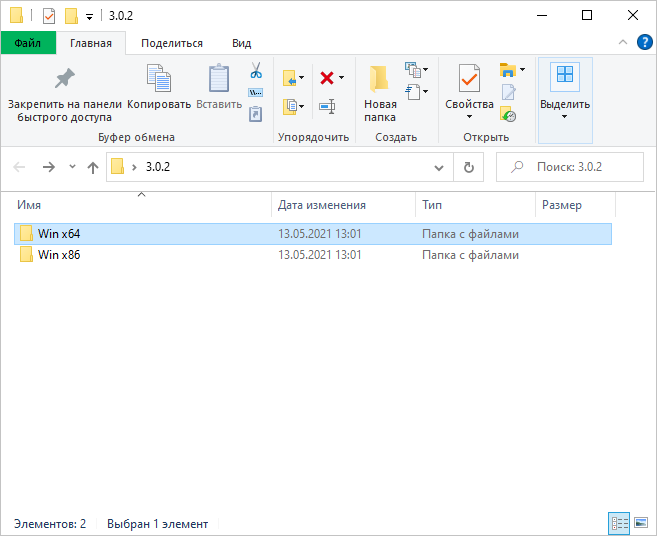
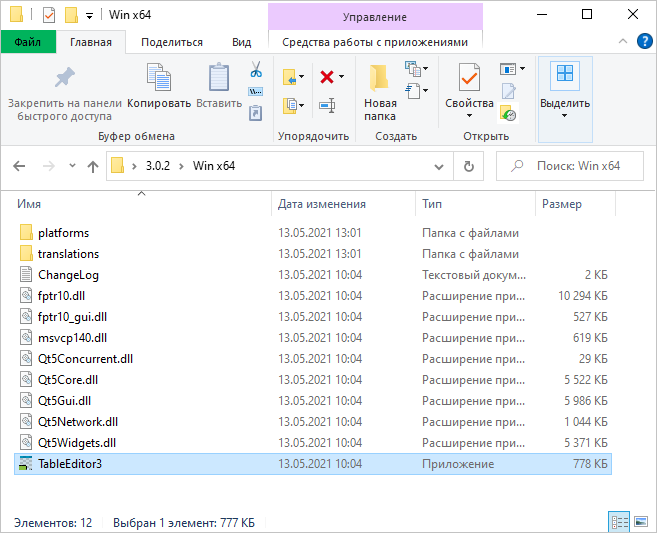
4. Отключение кассы от других программ
- Перед подключением обязательно проверьте, нажав на стрелочку в правом нижнем углу рабочего стола Windows, что никакие другие программы в данный момент не используют кассу АТОЛ.
- Если такие программы есть, то нажмите на значок этой программы ПРАВОЙ клавишей мыши и кликните на меню Выход.
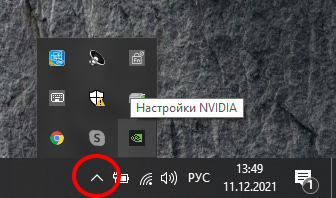
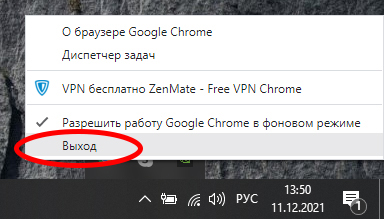
5. Подключение кассы к Редактору таблиц
- На ПК в открывшейся программе нажмите на значок соединения.
- Откроется окно Свойства, нажмите на Поиск.
- Здесь уберите все лишние галочки, оставляя только на COM, и нажмите Поиск.
- После окончания поиска в нижней части окна появиться Ваша касса. Выделите ее нажатием левой клавиши мыши и нажмите Выбрать.
- В окне Свойства нажмите Проверка связи - Ваш АТОЛ должен появиться в окне Результат.
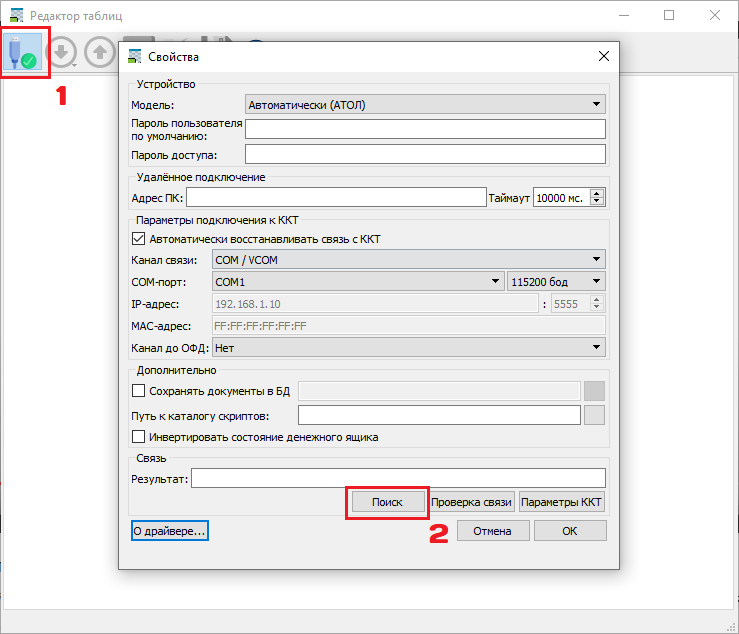
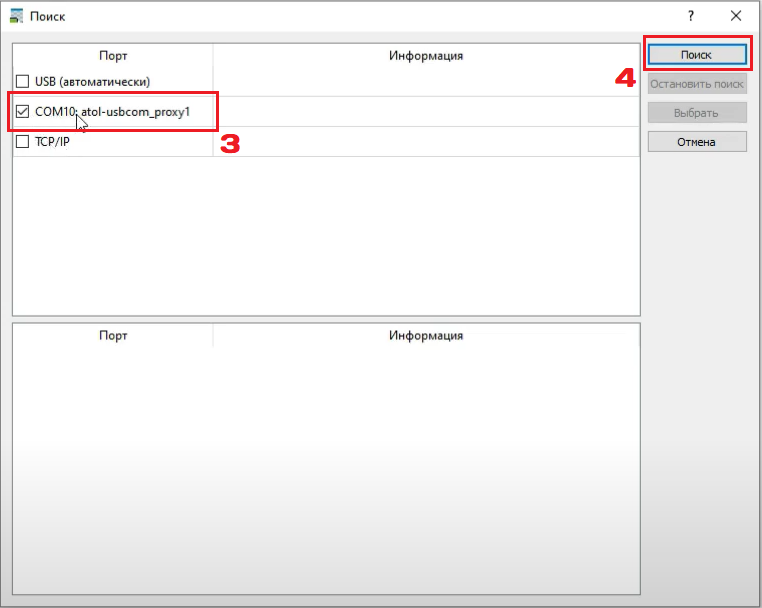
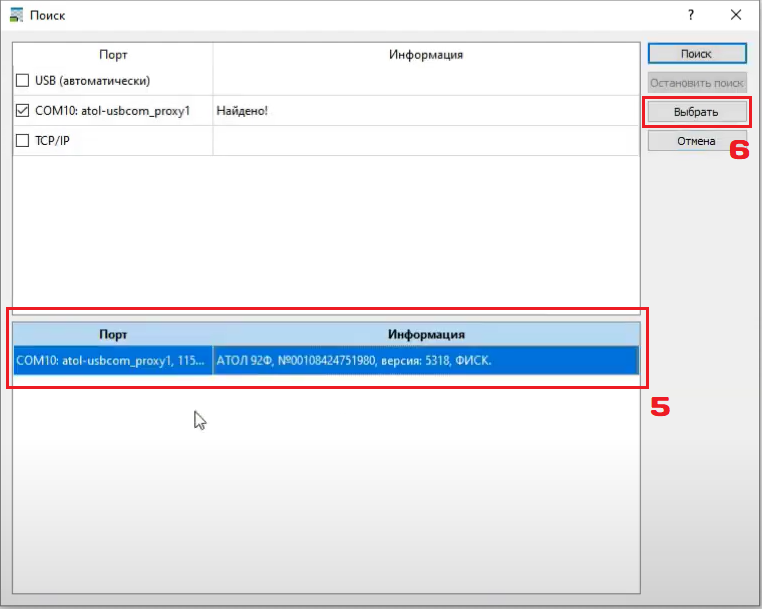
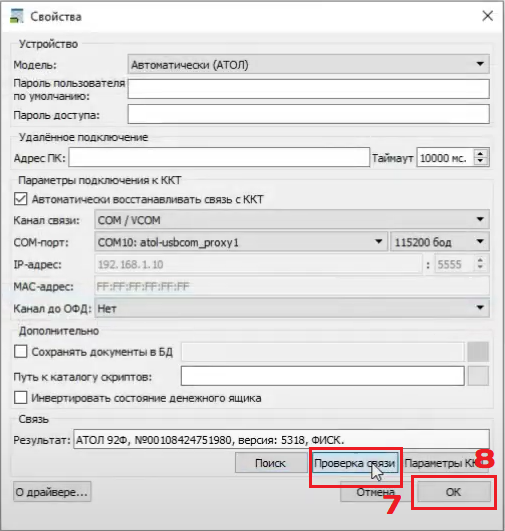
Добавление товаров в программе
- В программе Редактор таблиц нажмите на значок зеленой стрелочки вниз.
- Выберите подгрузить Только базу товаров - начнется загрузка номенклатуры из кассы.
- Откроется таблица, состоящая из 12 колонок по позиции (порядковый номер в таблице будет соответствовать коду позиции, который вводится при формировании чека) - заполните необходимы поля:
- Название – введите название позиции (максимально 128 символов, включая пробелы).
- Штрихкод – можно внести вручную или подключить сканер к ПК, выбрать данное поле и считать штрихкод.
- Цена – можно зафиксировать цену или оставить 0, чтобы при каждом пробитии чека с этой позицией, касса запрашивала цену (свободная цена).
- Номер отдела – можно оставить по умолчанию 1, если вы не разделяете торговлю по отделам.
- Система налогообложения – указывается либо та, которая была запрограммирована при регистрации, либо если есть дополнительная СНО для конкретного товара, то указываем ее.
- Ставка налога – выберите из списка подходящий налог.
- Признак предмета расчёта – выберите из списка подходящий предмет расчёта по умолчанию (по необходимости его можно будет изменить во время формирования чека на кассе).
- Признак способа расчёта – выберите из списка подходящий способ расчёта по умолчанию (по необходимости его можно будет изменить во время формирования чека на кассе).
- Номер поставщика – укажите, если это необходимо, но тогда у вас должны быть внесены Поставщики (необязательно, можно оставить 0).
- Номер единиц измерения – можно оставить по умолчанию 0.
- Запрашивать цену – если у вас цена позиции 0, то здесь обязательно нужно поставить галочку.
- Использовать товар – здесь обязательно нужно поставить галочку.
- Все поля, в которые вы внесли изменения, будут у вас в таблице подсвечены зеленым - это означает, что поля не сохранены в кассовый аппарат. Чтобы записать все изменения в кассу нажмите на значок красной стрелочки вверх.


Видеоинструкция
- Скачайте программу для добавления номенклатуры TableEditor на свой компьютер.
-
Атол Сигма 7: Как добавить товар через кассу?
Создан , последнее изменение 09.08.2022Руководство по созданию номенклатуры на кассовом аппарате Атол Сигма 7
Ответ службы поддержки:Подробнее- Для начала войдите в любое приложение в котором пробиваются чеки (Sigma Торговля, Еда, Услуги);
- Нажмите на кнопку Меню слева вверху (отображается как значок три палки);
- Нажмите кнопку Создать товар;
- Заполните форму создания нового товара:
- Наименование товара;
- загрузите Фото товара (не обязательно);
- выберите Категорию (существующую или добавьте новую);
- выберите Единицу измерения товара/услуги из выпадающего списка;
- введите Цену (не обязательно, если продажа будет по свободной цене);
- введите Артикул и Штрихкод (не обязательно);
- выберите Тип товара из выпадающего списка;
- нажмите кнопку Сохранить.
- Подождите минут 5 и ваш новый товар появится в списке товаров на кассе.
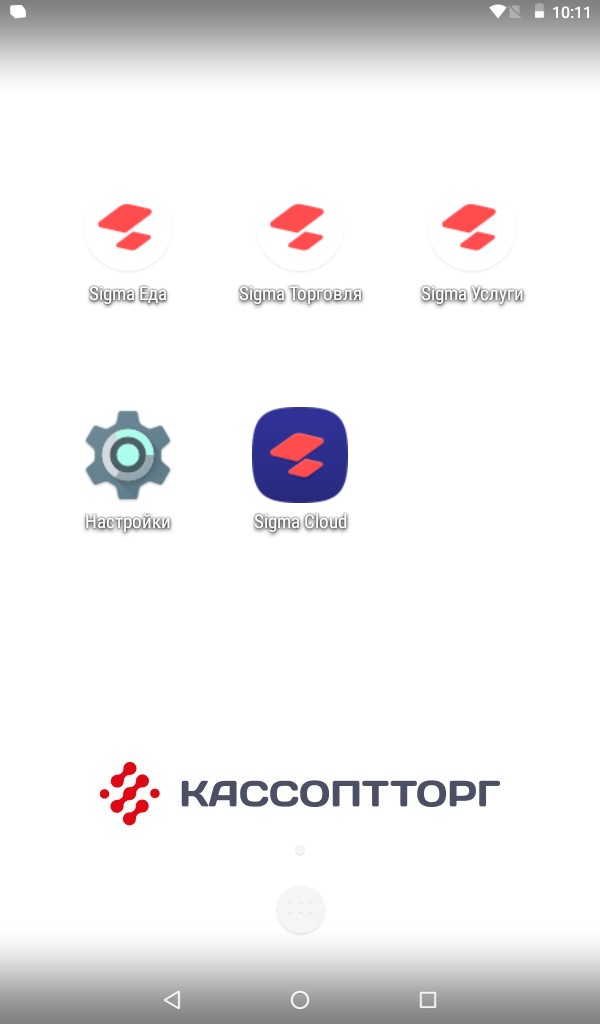
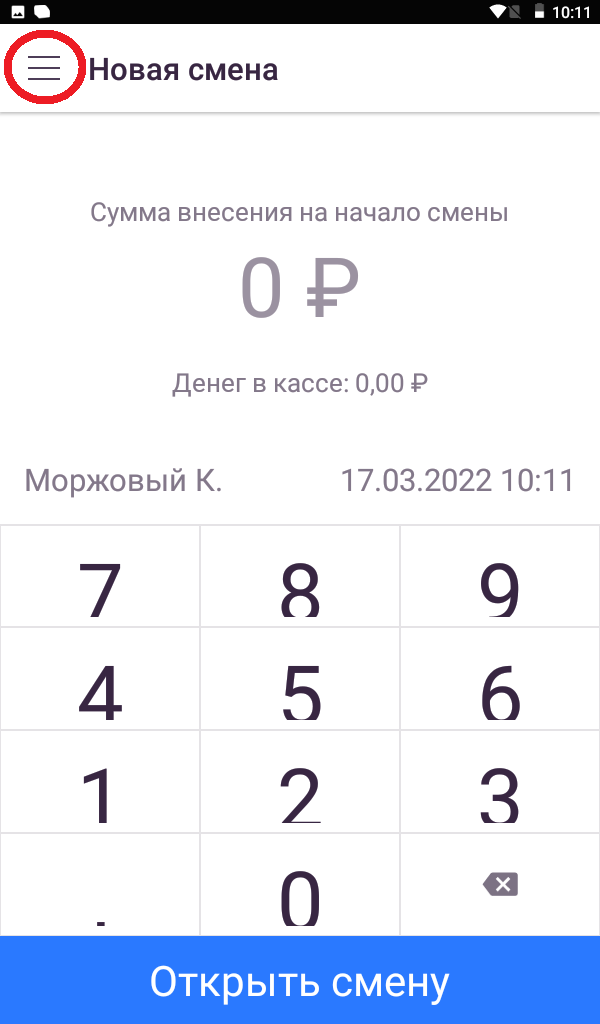
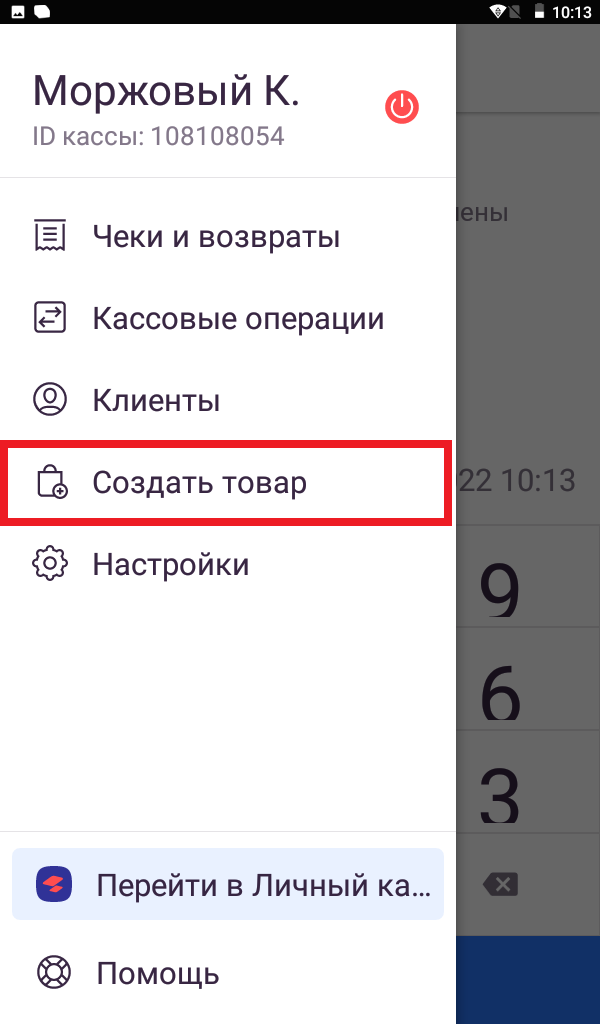
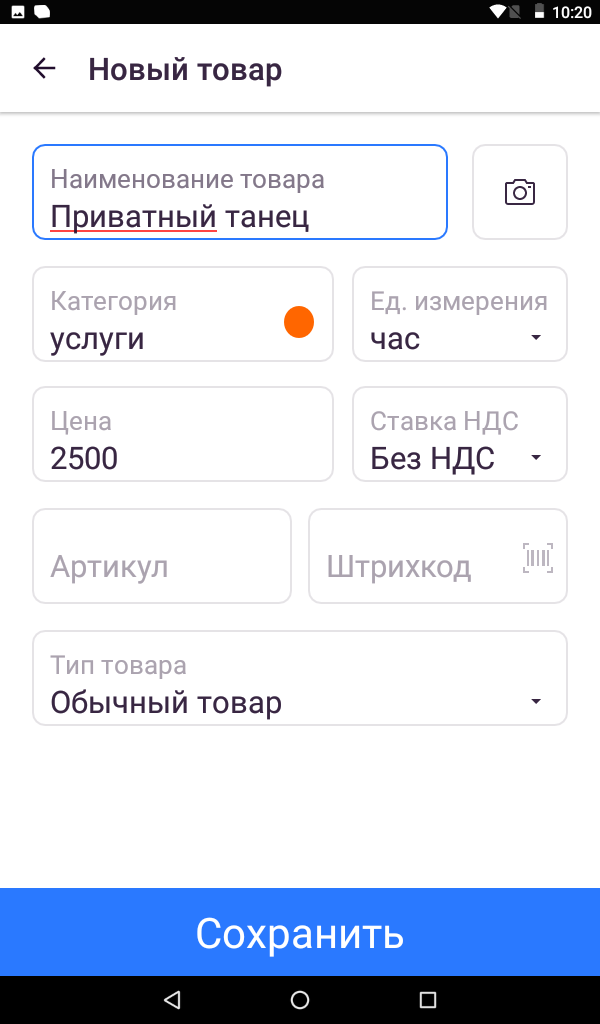
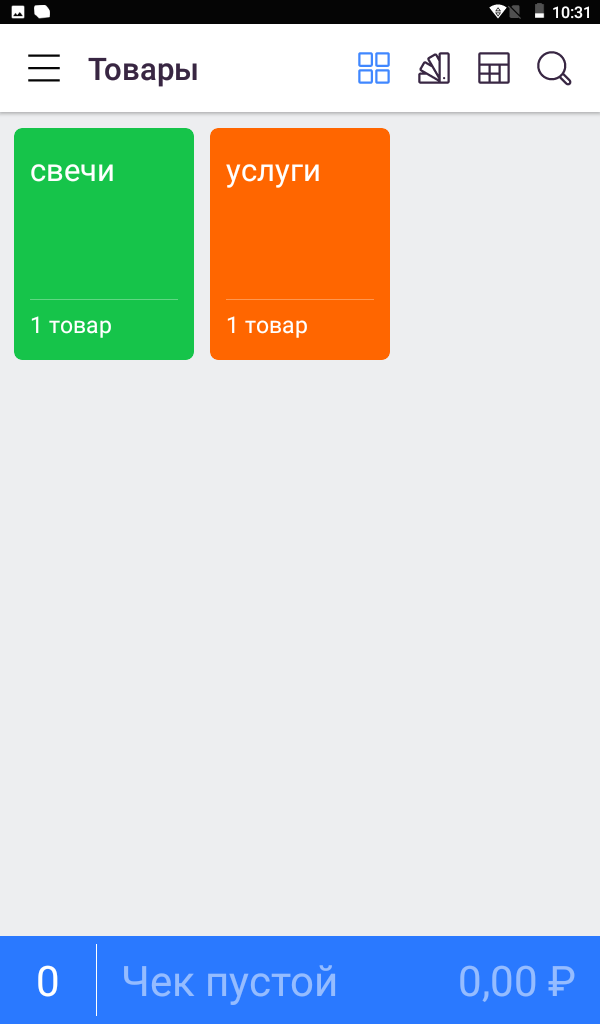
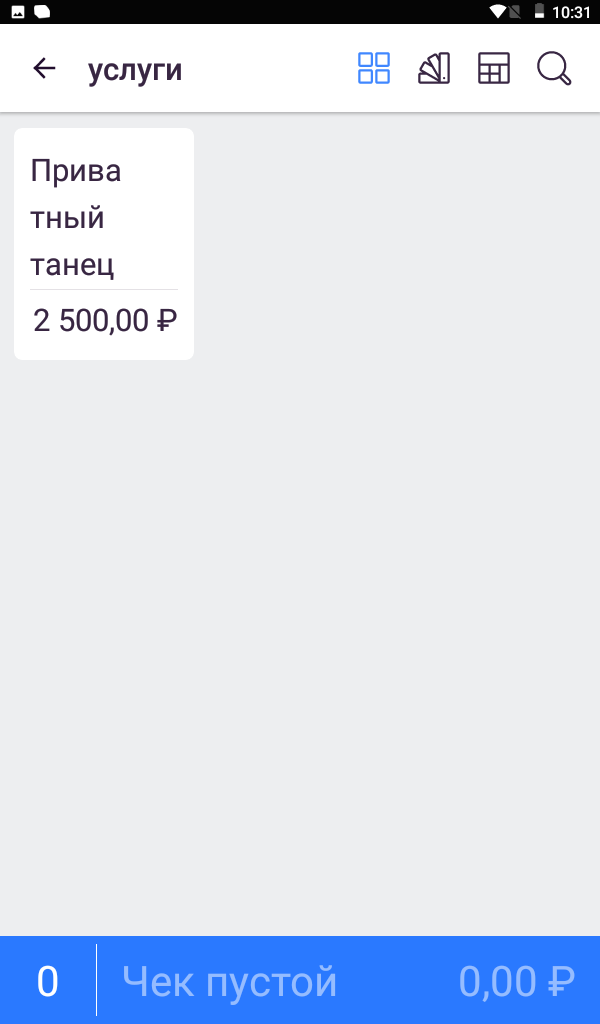
-
Атол 30Ф: Ошибка Сбой часов реального времени при каждом включении
Создан , последнее изменение 09.08.2022Что делать если слетает дата и время при каждом включении кассы?
Ответ службы поддержки:ПодробнееДля решения этой проблемы потребуется заменить литиевую батарейку-таблетку, которая находится в системной плате, для этого:
- Выключите кассовый аппарат, отсоедините его от сети и переверните на бок, где будут видны пломбы. Для того чтобы попасть внутрь устройства, придётся срывать гарантийную пломбу (я не рекомендую этого делать, если с момента фискализации вашего устройства не прошел год и ваша касса находится на гарантии. В остальных случаях можете смело её оборвать).
- переверните устройство верх ногами и открутите винт, который фиксирует крышку на корпусе кассы;
- открутите 4 винта типа звёздочка, которые фиксируют части корпуса;
- переверните устройство в нормальное положение и нежно откиньте верхнюю часть корпуса в бок, здесь вы увидите ту самую батарейку шайбу, которую нужно заменить;
- после замены батарейки, соберите кассовый аппарат в обратном порядке;
- подсоедините кассу к электросети;
- подсоедините кассу к компьютеру через USB;
- включите кассовый аппарат и зайдите в программу ДрайверККТ:
- поставьте галочку Включено;
- выберите вкладку Сервисные слева в меню;
- нажмите на кнопку Дата и время из ПК;
- нажмите кнопку Установить дату и время в ККТ.





-
Атол 91Ф, 92Ф: Чек РАСХОДА и ВОЗВРАТ РАСХОДА
Создан , последнее изменение 09.08.2022Инструкция кассира по пробитию чека РАСХОДА и ВОЗВРАТ РАСХОДА на кассе Атол 91Ф и Атол 92Ф.
Ответ службы поддержки:ПодробнееЕсли в основном у вас чеки продажи (приход), но иногда необходимы чеки покупок (расход), то такие чеки можно выбить и без программирования.
По умолчанию запрограммирован тип чека ПРИХОД. И при входе в режим формирования кассовых чеков будет открываться ПРОДАЖА. Для пробития чеков на сумму выданных денег клиенту и возврат суммы денежных средств от клиента необходимо будет изменить тип чека, на ПОКУПКА и ВОЗВРАТ ПОКУПКИ соответственно. Такие типы чеков используются при выдаче клиенту денежных средств за товар, например: при приемке металлолома, в ломбардах, комиссионных магазинах и т.д.Кассовый чек покупки (расход)
Выбивается при выдаче клиенту денежных средств за товар/услугу.- в режиме оформления кассовых чеков нажмите клавишу (тип) - откроется меню выбора типа чека;
- здесь кнопкой выберите тип ПОКУПКА и подтвердите кнопкой ;
- далее сформируйте чек как обычно, например:
- введите код товара или услуги и подтвердите кнопкой ;
- введите стоимость товара (если в базе не указана цена) и подтвердите кнопкой ;
- теперь нужно закрыть чек, для этого нажмите - вы перейдете в раздел оплат;
- здесь выберите нужную форму оплаты: НАЛИЧНЫМИ () или БЕЗНАЛИЧНЫМИ ( → → );
- нажмите кнопку и касса распечатает чек с признаком расчета РАСХОД.

Кассовый чек возврата покупки (возврат расхода)
Выбивается при возврате денежных средств от клиента за товар/услугу:- в режиме оформления кассовых чеков нажмите клавишу (тип) - откроется меню выбора типа чека;
- здесь кнопкой выберите тип ВОЗВРАТ ПОКУПКИ и подтвердите кнопкой ;
- далее сформируйте чек как обычно, например:
- введите код товара или услуги и подтвердите кнопкой ;
- введите стоимость товара (если в базе не указана цена) и подтвердите кнопкой ;
- теперь нужно закрыть чек, для этого нажмите - вы перейдете в раздел оплат;
- здесь выберите нужную форму оплаты: НАЛИЧНЫМИ () или БЕЗНАЛИЧНЫМИ ( → → );
- нажмите кнопку и касса распечатает чек с признаком расчета ВОЗВРАТ РАСХОДА.

Программирование на режим работы РАСХОД по умолчанию
Если у Вас на кассе пробиваются в основном только покупки, то лучше запрограммировать кассу для работы на РАСХОД. Так будет проще пробивать чеки выплат и возврата выплат в будущем. Не нужно будет каждый раз выбирать тип чека.
Настроить тип чека по умолчанию можно только через подключение кассы по Bluetooth (инструкция) или через USB-кабель (инструкция) к компьютеру, на котором установлена программа Атол Драйвер ККТ.
Для программирования типа чека по умолчанию:
- откройте Атол Драйвер ККМ (скачать) и поставьте галочку на Включено;
- зайдите в Свойства;
- перейдите в Параметры ККТ;
- разверните пункт 1 Основные;
- в пункте Тип чека по умолчанию вместо "приход" выберите РАСХОД;
- в конце нажмите Сохранить и выйти;
- после перезагрузите кассовый аппарат.
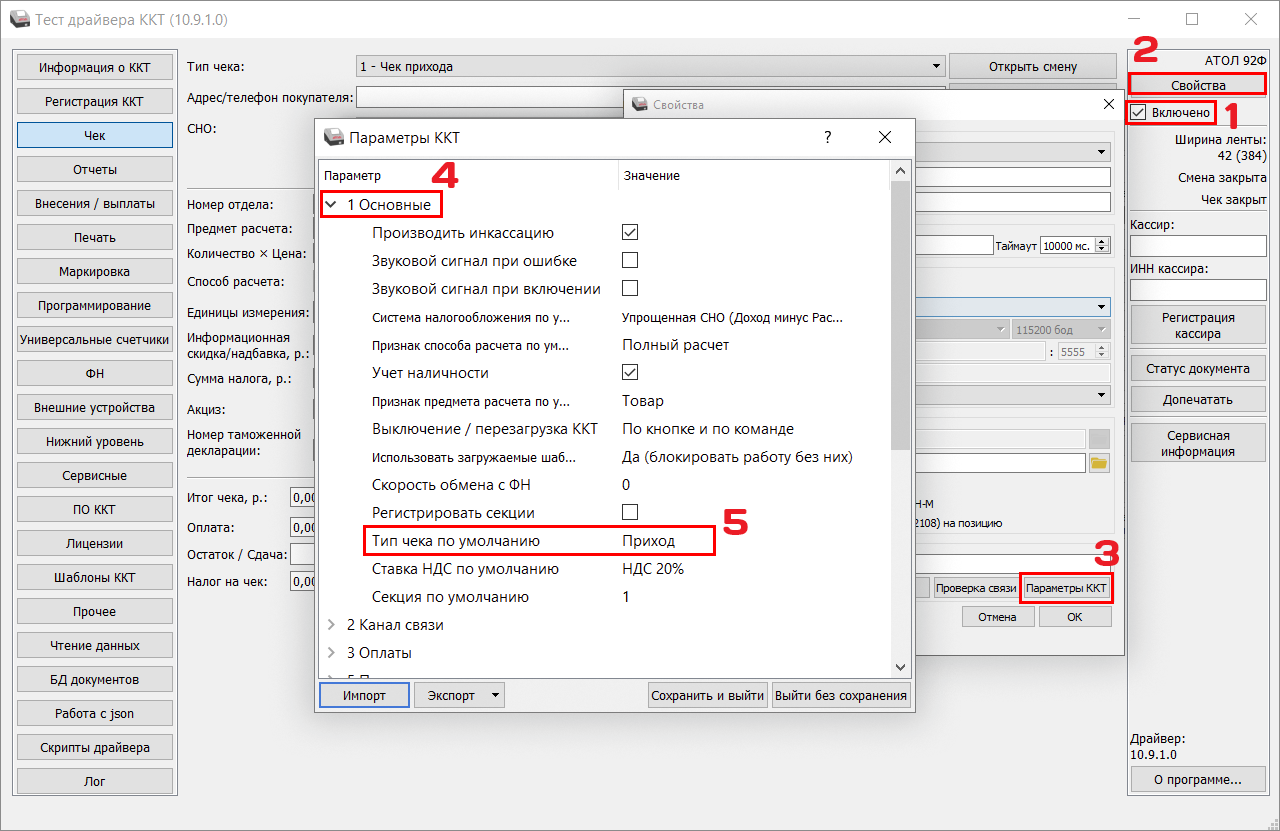
Теперь на кассе при входе в режим оформления кассовых чеков по умолчанию будет открываться режим ПОКУПКА - в чеке это будет указано как признак расчета Расход.
Видеоинструкция